怎么求和excel表格一列
来源:网络收集 点击: 时间:2024-03-10【导读】:
点击表格自动求和,插入求和函数和输入求和函数都可以在excel表格上竖列求和,本答案通过win11电脑进行演示这几种竖列求和方法,以自动求和为例,下面是具体操作介绍:品牌型号:戴尔成就5890系统版本:Windows11软件版本:wps12.0.3直接求和1/3分步阅读 2/3
2/3 3/3
3/3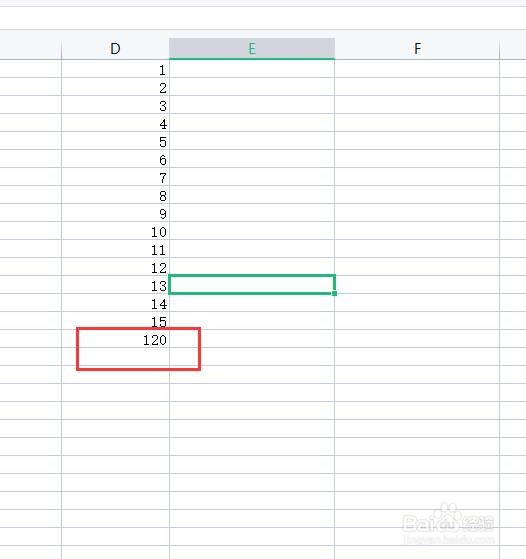 输入sum求和1/3
输入sum求和1/3 2/3
2/3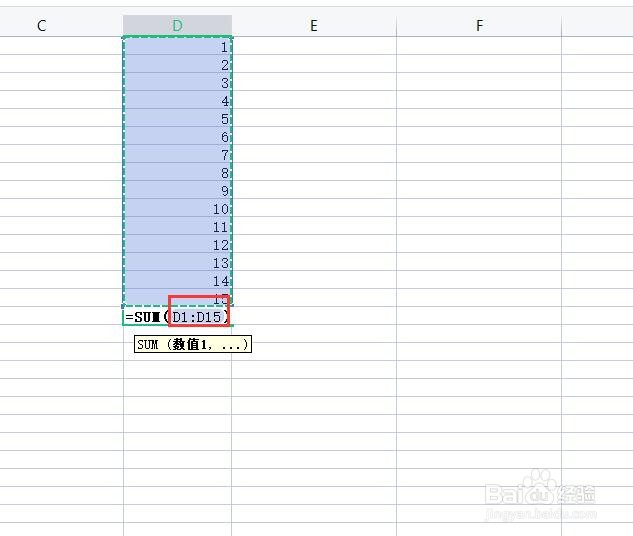 3/3
3/3 自动求和1/3
自动求和1/3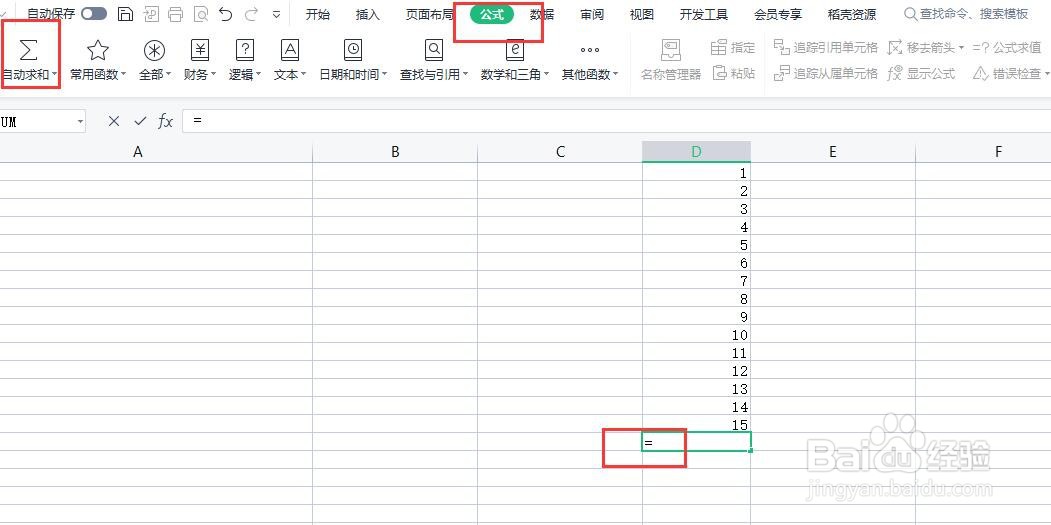 2/3
2/3 3/3
3/3 插入函数求和1/4
插入函数求和1/4 2/4
2/4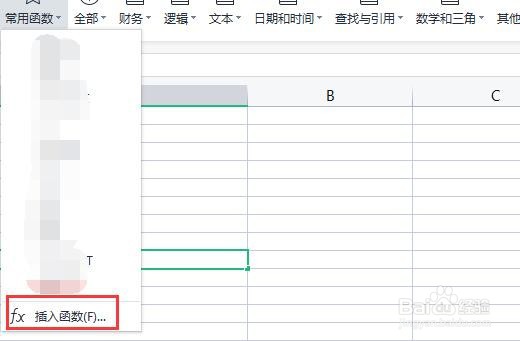 3/4
3/4 4/4
4/4
打开表格
打开表格,用鼠标选中要求和的竖列。
 2/3
2/3点击求和
点击表格开始,求和选项,自动就和。
 3/3
3/3求和完成
点击求和后,求和的结果会在竖列文字单元格下方。
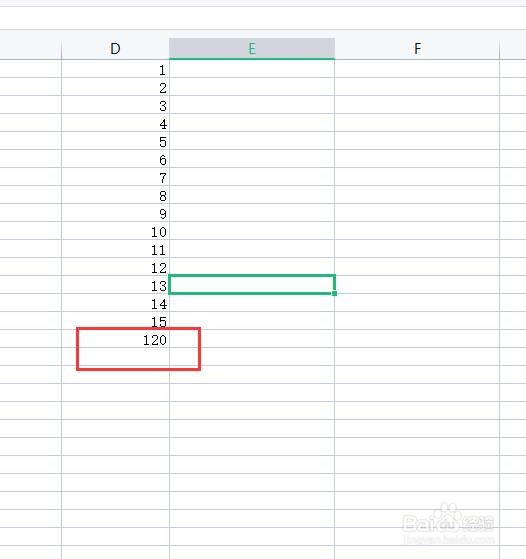 输入sum求和1/3
输入sum求和1/3打开表格
打开表格内容,在要求和的竖列下方输入=sum,选择函数sum。
 2/3
2/3选择竖列
输入函数sum后,用鼠标选中要求和的竖列单元格。
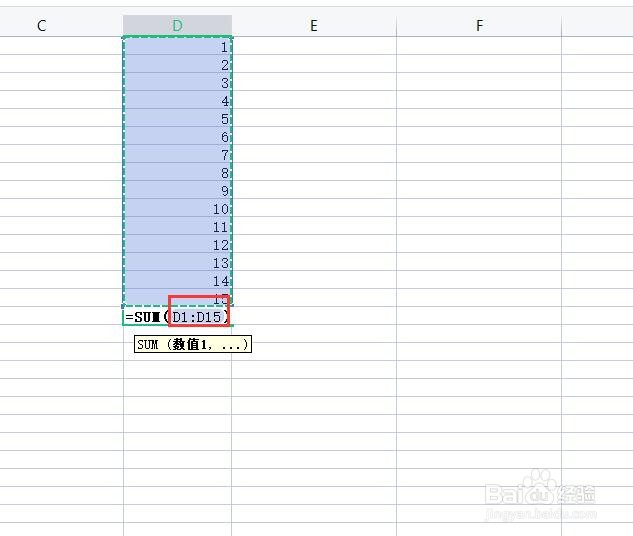 3/3
3/3求和完成
选择好单元格即可。
 自动求和1/3
自动求和1/3打开表格
打开表格内容,在表格要求和的竖列下打上=,然后点击公式,自动求和。
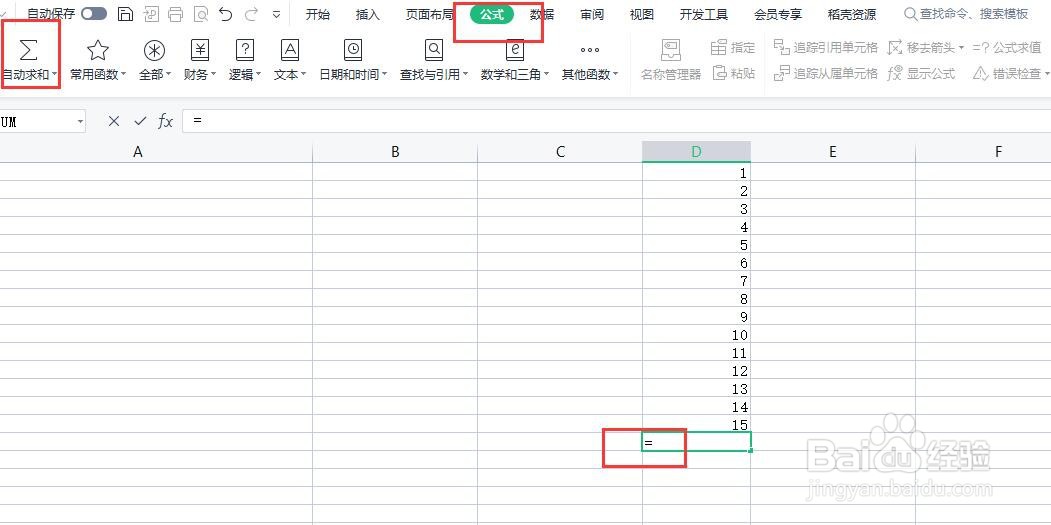 2/3
2/3点击自动求和
点击自动求和图标,=后面出现sum函数,有鼠标选中求和竖列。
 3/3
3/3求和完成
选择好单元格,即可得到竖列之和。
 插入函数求和1/4
插入函数求和1/4打开表格
打开表格内容,在求和竖列下打出=,然后点击公式,常用函数。
 2/4
2/4插入函数
下拉常用函数,点击插入函数。
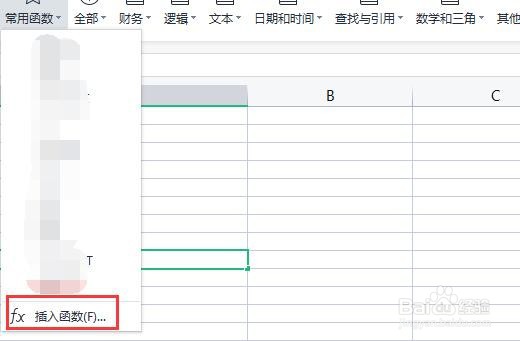 3/4
3/4点击常用函数
在插入函数页面,点击常用函数,选择sum,点击确定。
 4/4
4/4竖列求和
点击sum后,选择竖列点击确定即可求和。

版权声明:
1、本文系转载,版权归原作者所有,旨在传递信息,不代表看本站的观点和立场。
2、本站仅提供信息发布平台,不承担相关法律责任。
3、若侵犯您的版权或隐私,请联系本站管理员删除。
4、文章链接:http://www.1haoku.cn/art_302973.html
上一篇:华为手机怎么开启游戏空间
下一篇:小米8演示模式怎么开启
 订阅
订阅